Geçen yıl, nasıl yapılacağına dair ayrıntılı bir rehber yazdık.Windows 7'yi orijinal fabrika ayarlarına döndürün; üçüncü taraf geliştiricilerin uygulamayı kaldırma, uygulama önbelleğini kaldırma, MRU listelerini, geçersiz Windows kayıt defteri girişlerini silme ve tüm kullanıcı profillerini ve verilerini silme gibi tanımlanmış bir sıra ile izlenecek uzun bir prosedürler listesi içermekteydi. Ayrıca, Windows 8'in uzun ve yorucu sistem temizleme adımlarını izlemeden bilgisayarı sıfırlamak için tek tıklamayla bir seçenek içereceğini de tartıştık. Windows dışında Sıfırla seçeneği, Windows 8 de içerir Bilgisayarını yenile PC'nizin çok sık olduğu durumlar için seçenekkararsız hale gelir ve düzensiz bir şekilde davranmaya başlar. Bu yazıda, her iki Windows 8 sistem onarım seçeneğine de ışık tutacağız; PC'nizi yenileyin ve PC'nizi sıfırlayın.

Bu kılavuz, Windows 8 Yeni Özellikler ve İyileştirmelerin ayrıntılı bir şekilde ele alınmasına ilişkin serimizin bir parçasıdır.
- VirtualBox On Windows 8 Nasıl Yüklenir
- Windows 8 Masaüstündeki Yenilikler, Aramaya Başla Ve Başlat Menüsü
- Windows 8 Explorer, Yeni Şerit Araçları ve Seçeneklerine İlişkin Eksiksiz Rehber
- Windows 8 Görev Yöneticisi, Yeni Özellikler ve Seçenekler İçin Komple Rehber
- Windows 8 PC Ayarları [Komple Kılavuz]
- Windows 8 PC'nizi Yenileme veya Sıfırlama [Kılavuz Kılavuzu] (Şu Anda Görüntüleniyor)
- Tümü Windows 8 FileName Çarpışmaları ve İletişim Kutusunu Kopyala / Taşı
- Windows 8 Başlangıç Menüsü için Tam Kılavuz
- Windows Live ID ile Windows 8 Kullanıcı Ayarlarını PC'ler ve Tabletler Arasında Eşitleyin
- Windows Kilit Ekranına Hızlı Bakış
- Windows 8 Dosya Geçmişi Yedekleme Komple Kılavuzu
Bu Windows 8 tavsiye edilir Bilgisayarını yenile sistem onarım programı sadece ne zaman kullanılmalısisteminiz düzgün yanıt vermiyor ve beklenmeyen ölümcül istisnalar gösteriyor. Ancak, PC'nizi satmadan önce veya çekirdek Windows 8 sistem dosyaları ve yardımcı programları dışındaki her şeyi kaldırarak yeniden başlatmak istediğinizde PC'nizi sıfırla seçeneğini kullanabilirsiniz. Sıfırlama yardımcı programı, sistemi orijinal fabrika ayarlarına döndürmek için sistemde yaptığınız tüm değişiklikleri sıfırlamaya çalışır. Yenile seçeneği, PC sistem ayarlarınızı varsayılan ayarlara geri yükleyerek ve üçüncü taraf kaynaklardan yüklenen tüm uygulamaları kaldırarak PC performansını biraz artırır.
Yenileme ve Sıfırlama Yardımcı Programlarına Windows 8 PC Ayarları'ndaki Genel penceresinden erişilebilir. PC Ayarlarını hızlı bir şekilde açmak için Windows + C kısayol tuşu kombinasyonunu kullanarak charms bar'ı açın, Ayarlar'ı tıklayın.
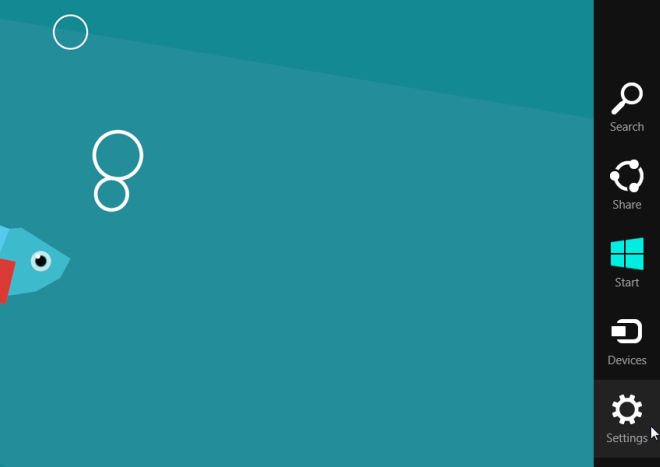
Şimdi PC Ayarları'nı açmak için Diğer PC Ayarları'na basın.
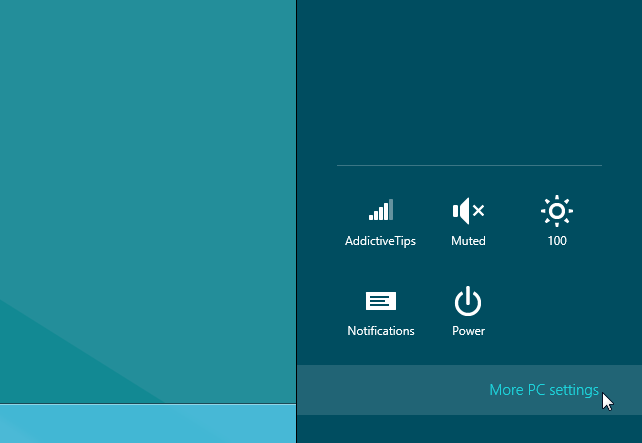
Bilgisayarını yenile
PC'nizi yenileyin seçeneği altındaGenel penceresinde dil kontrolü. Bilgisayarı Yenile yardımcı programı, sistem dosyalarının, Windows kayıt defterinin ve diğer önemli sistem bileşenlerinin iyi çalışıp çalışmadığını kontrol eder; Windows dosyaları ile ilgili sorunları bulma konusunda, bilgisayarınızı onarmaya çalışacaktır. Bilgisayarı Yenile yardımcı programı, bilgisayar yenileme işlemi sırasında belge, video, müzik ve diğer dosya türleri dahil olmak üzere hiçbir kişisel dosyanızı kaldırmaz. Ancak, daha sonra geri yüklemek için doğrudan Windows yerel araçlarından veri alan uygulamaların yedeğini almanız önerilir.
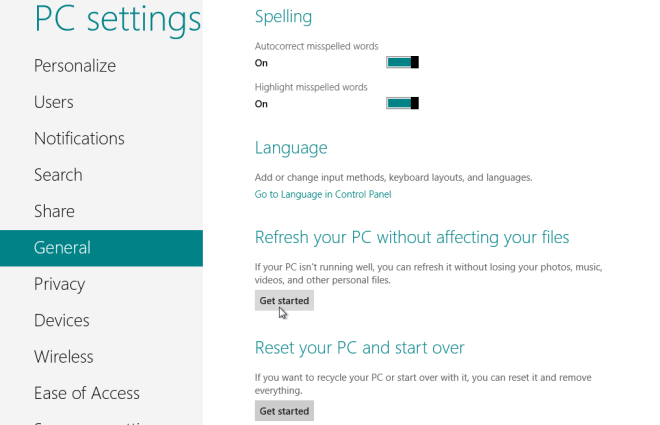
Altında Başla'yı tıkladığınızda Bilgisayarını yenilesüreç boyunca yapılacak değişiklikleri gösterecektir. Windows 8 yükleme diskini yerleştirin ve ardından sistemi yeniden başlatmak için İleri'yi ve ardından Yenile'yi tıklatın.
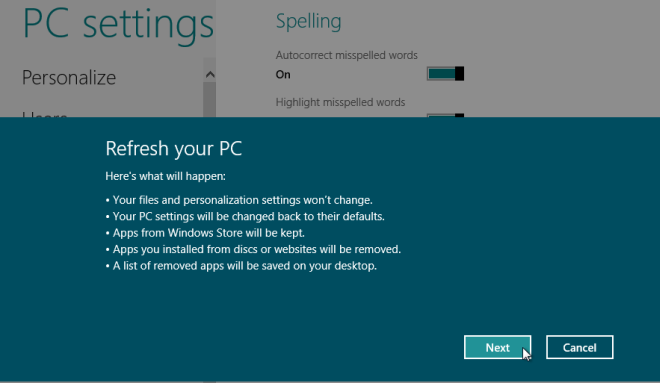
İlk olarak, sisteminizi tam bir Yenileme için hazırlamaya başlayacaktır.
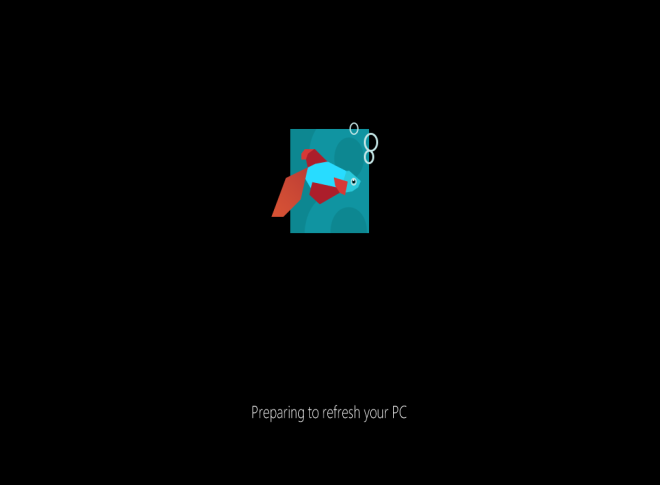
Windows 8 yeniden başlatıldığında, açılış ekranını göreceksiniz. yenileme işlemi altta ilerleme.
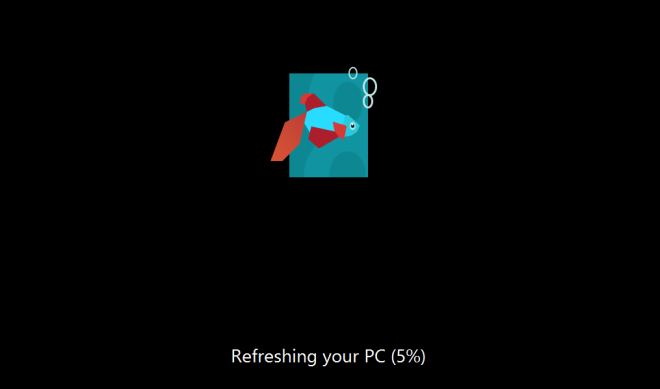
Yenileme işlemi sona erdiğinde, alınacaktüm varsayılan Windows 8 yardımcı programlarını ve widget'larını bulabileceğiniz Windows Başlangıç Ekranına geri dönün. Şimdi için yedekleme oluşturduğunuz uygulamaları geri yükleyin ve ardından sistemi yeniden başlatın. Bu not edilmelidir Bilgisayarını yenile özellik sizden Windows aktivasyon anahtarını girmenizi ve Windows ayarlarını yapılandırmanızı istemiyor.
PC'nizi sıfırlayın
Bu PC'nizi sıfırlayın yardımcı program, Windows Geri Yükleme Diski gibi çalışırWindows'un önceki sürümleri, Windows 7 ve Windows Vista gibi. Ancak, büyük fark, PC'nizi Sıfırla seçeneğinin, eksiksiz Windows Sıfırlama işlemini gerçekleştirmek için otomatik bir yöntem sağlamasıdır. Windows 8 Sıfırlama yardımcı programı, kişisel bilgilerini ve PC'den diğer önemli verileri kurtarma şansını kaybetmeden Windows 8 PC'lerini satmayı planlayanlara tek elden bir çözüm sunar. Windows 8 Sıfırlama yardımcı programı, kullanıcının yüklediği uygulamalarla birlikte tüm kişisel verilerinizin kaldırılmasını sağlar. Tüm kullanıcı verilerini kaldırdıktan sonra, PC ayarlarınızı varsayılan ayarlara döndürmeye çalışacaktır. Başlamak için, PC'nizi sıfırlayın seçeneği altında Başlayın'ı tıklayın.
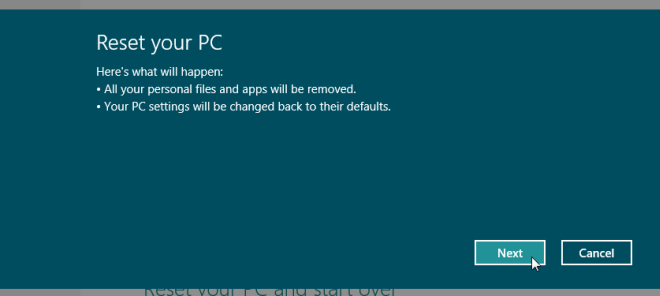
Birden çok bölüme sahip disk için sizden isterTemizleme işlemini gerçekleştirmek için sabit diskin tamamını veya yalnızca Windows 8'in yüklü olduğu diski seçin. Sadece bir sonraki adıma geçmek için gerekli seçeneği seçin.
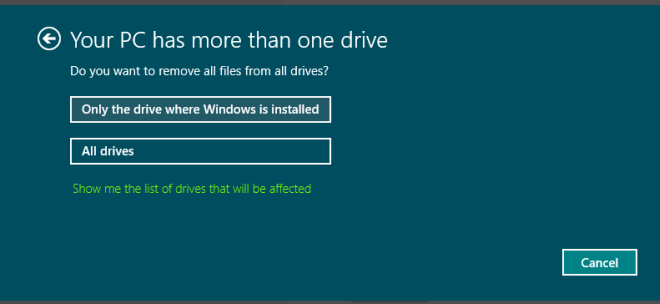
Şimdi temizleme işleminin türünü belirtin - İyice veya Çabuk. tam disk temizleme işlemi tüm dosyaları kaldırır.seçilen disk (ler), kurulu tüm uygulamaları siler ve veriyi kurtarılamaz hale getirirken, hızlı temizleme seçeneği dosyalarınızı ve yüklü uygulamalarınızı siler.
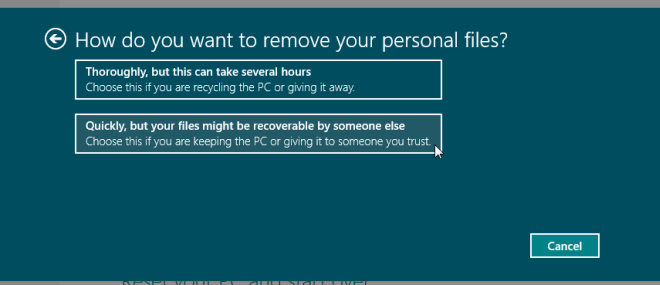
Windows 8 Yenileme yardımcı programı gibi, yeniden başlatılacakSisteminizi varsayılan ayarlara getirmeye başladığınızda, süreleri sisteminizde yapılan değişikliklerin sayısına ve verilerin toplam boyutuna bağlıdır. Sistem yeniden başlatıldığında, sisteminizi eksiksiz bir PC sıfırlaması için hazırlamaya başlar. En alt kısımda PC'nizin ilerlemesini sıfırlama göreceksiniz.
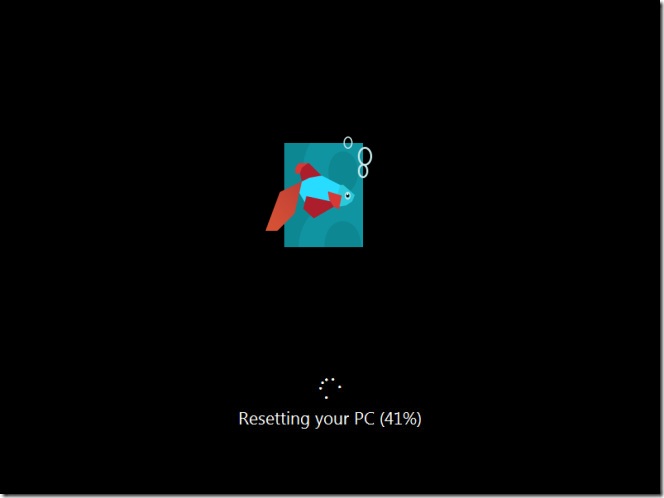
Bilgisayarınızı Sıfırlama işlemi tamamlandıktan sonra, Windows 8 kayıt defteri ayarlarını güncellemek, takılı cihazları bulmak ve ardından tanımlanmış cihazları Windows 8 için hazır hale getirmek sisteminizi yeniden başlatır.
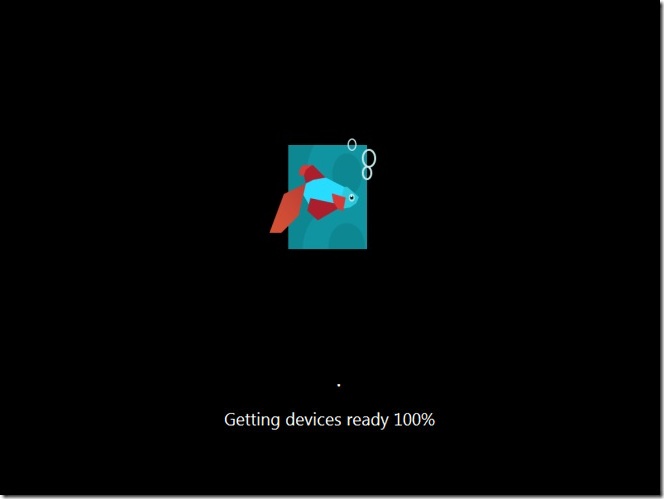
İşlem bittiğinde, Ürün anahtarını girmeniz istenecektir. Lisans anahtarını girin ve İleri'ye tıklayın. Lisans anahtarını daha sonra girmek istiyorsanız, Atla'yı tıklayın.
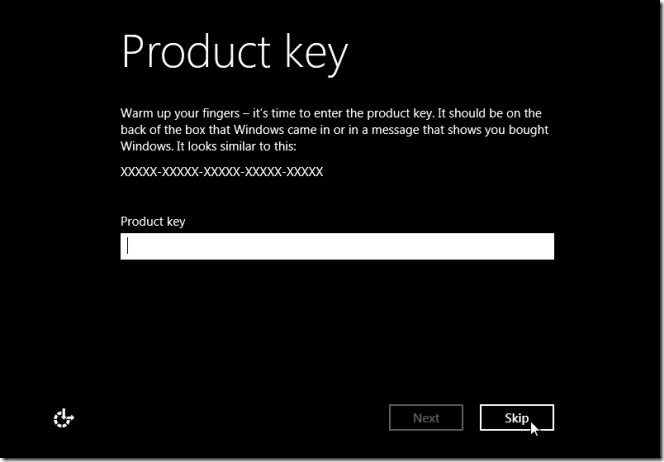
Şimdi, Lisans şartlarını kabul edin ve Kabul et seçeneğini tıklayın.devam et. Şimdi Windows 8'i yüklemeye başlayacak ve Kişiselleştirme penceresini göreceksiniz. Ekrandaki talimatları izleyin, gereken bilgileri girin ve Windows 8'in sizin için yeni bir masaüstü hazırlamasını sağlayın.
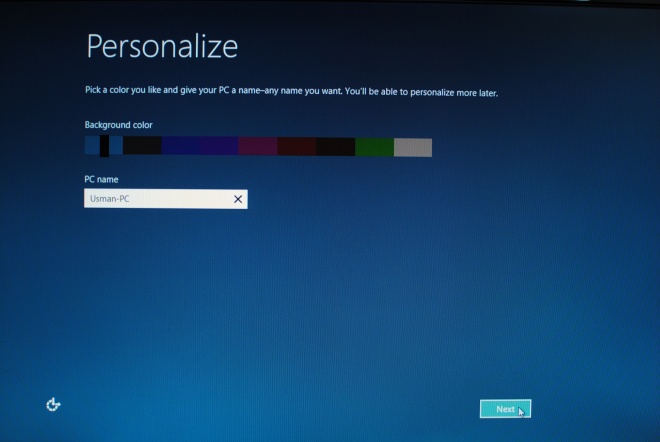
Bu sistem onarım yardımcı programları, Windows 8 yaptıYeniden kurma ve tamir işlemleri sadece kolay değil, aynı zamanda her türlü sistem arızası ve diğer risklerden aridir. Sıfırlama ve Yenileme onarım seçeneklerine, Sistem Geri Yükleme, Sistem Görüntüsü Kurtarma, vb. Gibi gelişmiş sistem onarım seçeneklerini içeren Sorun Giderme penceresi altındaki Başlangıç Menüsü'nden de erişilebilir.













Yorumlar